Hoe FOV te veranderen in Fallout 4
Het onlangs uitgebrachte actie-rollenspel Fallout 4 is enorm populair geworden. Het is beschikbaar voor pc en gameconsoles. Op pc heeft het een aantal problemen waarmee u te maken kunt krijgen. Als u niet tevreden bent met het standaard gezichtsveld (gezichtsveld) in Fallout 4, wilt u dit misschien wijzigen. Standaard biedt de game geen optie om deze te wijzigen. Maar hier is een truc die je kunt gebruiken. Volg deze stappen:
Volg deze stappen:
- Sluit het Fallout 4-spel.
- Ga naar de map met gamevoorkeuren. Meestal bevindt het zich op:
Deze pc\Documenten\Mijn games\Fallout4
Als u Windows 7 gebruikt, gaat u naar
C:\Gebruikers\uw gebruikersnaam\Documenten\Mijn games\Fallout4
- Dubbelklik op het bestand Fallout4Prefs.ini. Het wordt geopend in Kladblok:

- Vind de lijn [Weergave]:
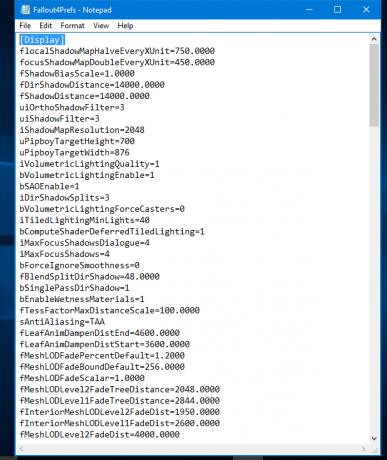
- Zet twee extra regels onder [Display], als volgt:
[Weergave] fDefaultWorldFOV=XX fDefault1stPersonFOV=XX... ...
Vervang XX door de gewenste FOV-waarde. Het kan 90, 110 of 120 zijn of een andere waarde die u geschikt vindt:

Dat is het. Geniet van de verfijnde gameplay in Fallout 4.



